全新“设置”上手体验
作者:Sandy 人气: 2在 Windows 11 上,“设置”应用程序与我们在 Windows 10 上的应用程序有很大的不同。新的“设置”重新设计解决了空白空间的问题,改善了搜索体验,它还在左侧增加了新的导航窗格。侧边栏与我们在控制面板中的侧边栏相似,所有选项都采用了流畅设计图标。
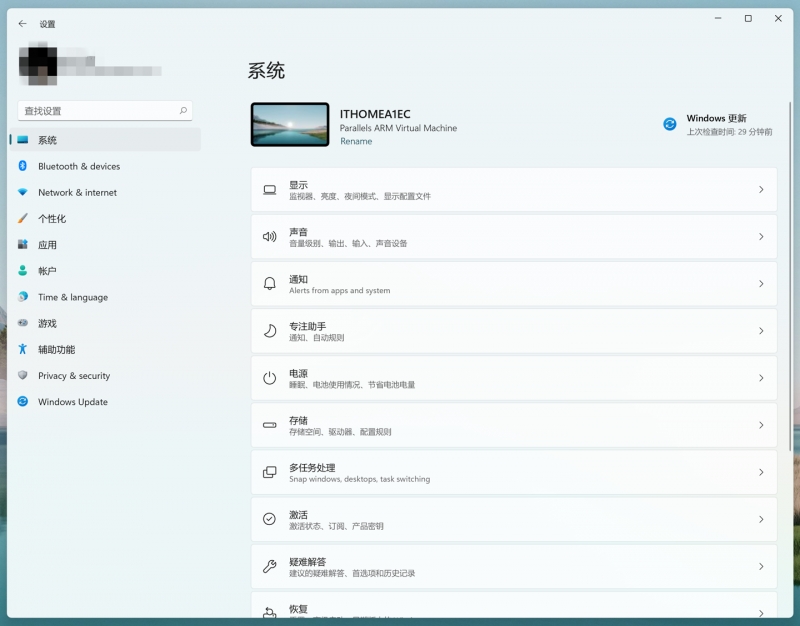
在 6 月 24 日的下一代 Windows 活动中,微软重点介绍了所有华丽且令人兴奋的新功能和生产力工具,但新的设置应用程序是另一个让人对 Windows 11 感到兴奋的理由。这个最初代号为“太阳谷”的新操作系统包括重新设计的“设置”应用程序,基于控制面板和 Windows 10 设置的设计原则重新打造。
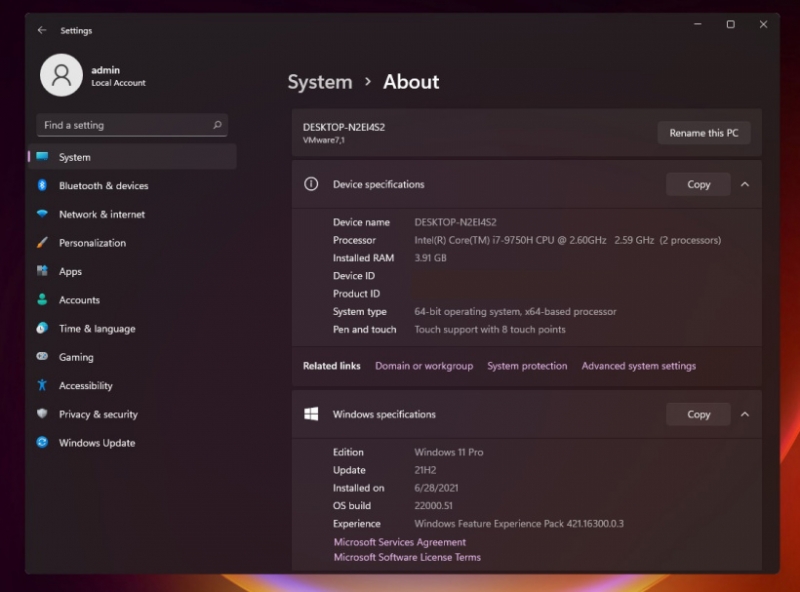
当你在不同选项之间导航时,左侧的新导航菜单是可见的。这将帮助用户在浏览 Windows Update 或蓝牙等子页面时,轻松回到个性化和网络等主要选项。
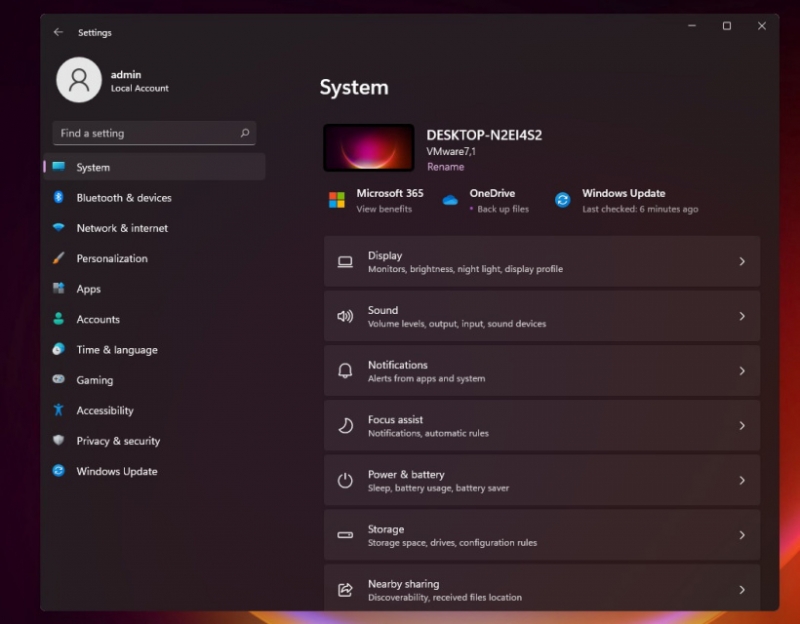
微软还增加了 WinUI 面包屑设计,以帮助你在深入浏览 Windows 设置时知道你处于哪里。Windows 11 还在顶部引入了新的页眉或“hero 控件”,将突出显示桌面背景和常用设置等信息,以帮助你根据需要定制操作系统。
这种新的标题设计在几个类别的页面上都可以看到。Windows Update、个性化、网络和互联网、系统等。
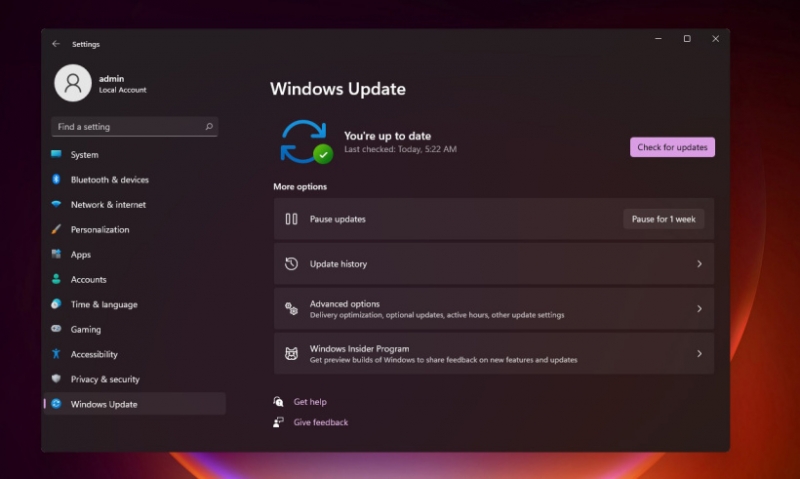
更新后的“设置”应用程序还将使用户对 Windows Update 有更大的控制权。例如,你现在可以看到为累积或安全更新重新启动需要多长时间的估计时间。当你的设备等待重启时,这个新状态将出现在 Windows Update 页面内。
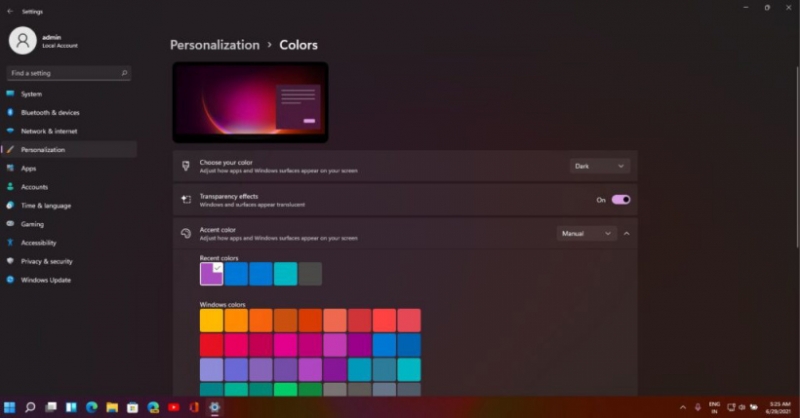

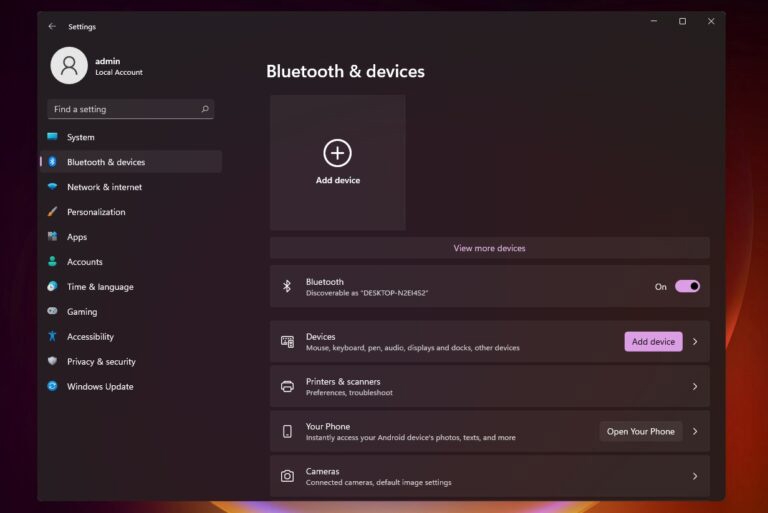
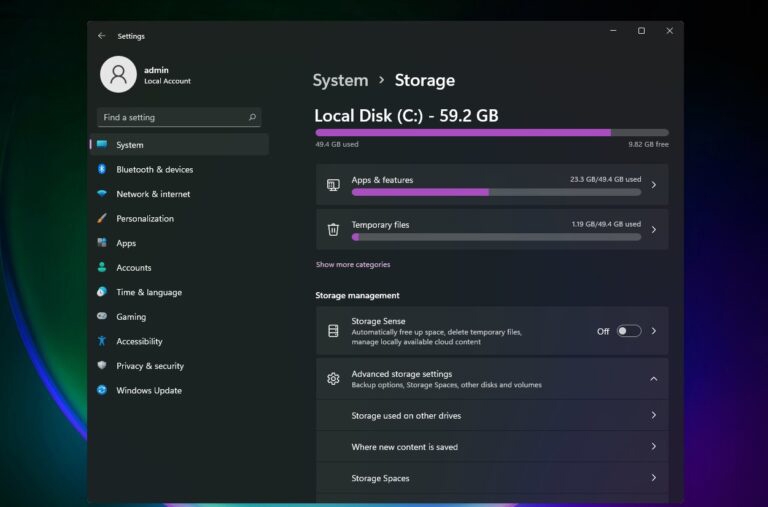
QT软件园获悉,正如预期的那样,有新的选项可用于定制 Windows 11。例如,微软正在引入新的个性化屏幕,允许用户在不同的 Windows 11 主题之间切换。使用触摸键盘的用户可以用背景图片对键盘进行个性化设置。此外,你现在可以改变按键的大小或颜色。
控制面板和新“设置”将并存
Windows 设置应用程序是在几年前推出的,它原本应该在 Windows 10 中取代控制面板。但随着 Windows 11 的推出,控制面板仍然不会消失。
如果你使用控制面板,Windows 11 仍然会尽可能地引导你到“设置”应用程序。
新的“设置”应用程序将在今年晚些时候首次亮相。如果你等不及了,你可以加入内测计划,今天就可以下载和安装 Windows 11 预览版。
以上就是全新“设置”上手体验的全部内容,希望小编的介绍可以帮助到大家,想了解更多游戏资讯的话就请持续关注QT软件园吧!
加载全部内容